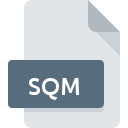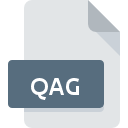
Extension de fichier QAG
Norton Desktop Quick Access Group
-
DeveloperSymantec Corporation
-
Category
-
Popularité0 ( votes)
Qu'est-ce que le fichier QAG?
Le suffixe QAG nom de fichier est principalement utilisé pour les fichiers Norton Desktop Quick Access Group. La spécification Norton Desktop Quick Access Group a été créée par Symantec Corporation. Les fichiers QAG sont pris en charge par les applications logicielles disponibles pour les appareils exécutant Windows. Les fichiers avec l'extension QAG sont classés en tant que fichiers Fichiers de paramètres. Le sous-ensemble Fichiers de paramètres comprend 1305 divers formats de fichiers. Le logiciel recommandé pour la gestion des fichiers QAG est Norton Desktop. Sur le site officiel de Symantec Corporation developer, vous trouverez non seulement des informations détaillées sur le logiciel Norton Desktop, mais également sur QAG et d’autres formats de fichiers pris en charge.
Programmes prenant en charge l'extension de fichier QAG
Les programmes pouvant gérer les fichiers QAG sont les suivants. Les fichiers QAG peuvent être rencontrés sur toutes les plates-formes du système, y compris les appareils mobiles. Cependant, rien ne garantit que chacun d'eux les prendra en charge correctement.
Comment ouvrir un fichier QAG?
Il peut y avoir plusieurs raisons pour lesquelles vous rencontrez des problèmes lors de l’ouverture des fichiers QAG sur un système donné. Du côté positif, les problèmes les plus fréquemment rencontrés concernant Norton Desktop Quick Access Group fichiers ne sont pas complexes. Dans la plupart des cas, ils peuvent être traités rapidement et efficacement sans l'assistance d'un spécialiste. Nous avons préparé une liste qui vous aidera à résoudre vos problèmes avec les fichiers QAG.
Étape 1. Téléchargez et installez Norton Desktop
 La raison la plus courante de tels problèmes est le manque d'applications appropriées prenant en charge les fichiers QAG installés sur le système. Pour résoudre ce problème, rendez-vous sur le site Web du développeur Norton Desktop, téléchargez l’outil et installez-le. C'est aussi simple que ça La liste complète des programmes regroupés par système d’exploitation se trouve ci-dessus. Si vous souhaitez télécharger le programme d'installation de Norton Desktop de la manière la plus sécurisée, nous vous suggérons de visiter le site Web Symantec Corporation et de le télécharger à partir de leurs dépôts officiels.
La raison la plus courante de tels problèmes est le manque d'applications appropriées prenant en charge les fichiers QAG installés sur le système. Pour résoudre ce problème, rendez-vous sur le site Web du développeur Norton Desktop, téléchargez l’outil et installez-le. C'est aussi simple que ça La liste complète des programmes regroupés par système d’exploitation se trouve ci-dessus. Si vous souhaitez télécharger le programme d'installation de Norton Desktop de la manière la plus sécurisée, nous vous suggérons de visiter le site Web Symantec Corporation et de le télécharger à partir de leurs dépôts officiels.
Étape 2. Mettez à jour Norton Desktop vers la dernière version.
 Vous ne pouvez toujours pas accéder aux fichiers QAG bien que Norton Desktop soit installé sur votre système? Assurez-vous que le logiciel est à jour. Les développeurs de logiciels peuvent implémenter la prise en charge de formats de fichiers plus modernes dans les versions mises à jour de leurs produits. Si vous avez une ancienne version de Norton Desktop installée, il est possible que le format QAG ne soit pas pris en charge. La version la plus récente de Norton Desktop est compatible avec les versions antérieures et peut gérer les formats de fichiers pris en charge par les versions antérieures du logiciel.
Vous ne pouvez toujours pas accéder aux fichiers QAG bien que Norton Desktop soit installé sur votre système? Assurez-vous que le logiciel est à jour. Les développeurs de logiciels peuvent implémenter la prise en charge de formats de fichiers plus modernes dans les versions mises à jour de leurs produits. Si vous avez une ancienne version de Norton Desktop installée, il est possible que le format QAG ne soit pas pris en charge. La version la plus récente de Norton Desktop est compatible avec les versions antérieures et peut gérer les formats de fichiers pris en charge par les versions antérieures du logiciel.
Étape 3. Associez les fichiers Norton Desktop Quick Access Group à Norton Desktop
Si la dernière version de Norton Desktop est installée et que le problème persiste, sélectionnez-le comme programme par défaut à utiliser pour gérer QAG sur votre appareil. La prochaine étape ne devrait poser aucun problème. La procédure est simple et largement indépendante du système

Changer l'application par défaut dans Windows
- Cliquez avec le bouton droit sur le fichier QAG et choisissez option.
- Ensuite, sélectionnez l'option , puis utilisez ouvrir la liste des applications disponibles.
- La dernière étape consiste à sélectionner l'option , indiquez le chemin du répertoire dans le dossier où Norton Desktop est installé. Il ne vous reste plus qu'à confirmer votre choix en sélectionnant Toujours utiliser ce programme pour ouvrir les fichiers QAG, puis en cliquant sur .

Changer l'application par défaut dans Mac OS
- En cliquant avec le bouton droit de la souris sur le fichier QAG sélectionné, ouvrez le menu Fichier et choisissez
- Ouvrez la section en cliquant sur son nom
- Sélectionnez le logiciel approprié et enregistrez vos paramètres en cliquant sur
- Une fenêtre de message devrait apparaître pour vous informer que cette modification sera appliquée à tous les fichiers avec l'extension QAG. En cliquant sur vous confirmez votre sélection.
Étape 4. Vérifiez que le QAG n'est pas défectueux
Vous avez suivi de près les étapes énumérées aux points 1 à 3, mais le problème est toujours présent? Vous devriez vérifier si le fichier est un fichier QAG approprié. Des problèmes d’ouverture du fichier peuvent survenir pour diverses raisons.

1. Recherchez dans le fichier QAG la présence de virus ou de logiciels malveillants.
S'il devait arriver que le QAG soit infecté par un virus, c'est peut-être pour cette raison que vous ne pourrez y accéder. Il est conseillé d'analyser le système le plus tôt possible pour rechercher les virus et les logiciels malveillants ou d'utiliser un scanner antivirus en ligne. Le fichier QAG est infecté par un logiciel malveillant? Suivez les étapes suggérées par votre logiciel antivirus.
2. Vérifiez que la structure du fichier QAG est intacte
Si le fichier QAG vous a été envoyé par quelqu'un d'autre, demandez à cette personne de vous renvoyer le fichier. Il est possible que le fichier n'ait pas été correctement copié dans un stockage de données et qu'il soit incomplet et ne puisse donc pas être ouvert. Il se peut que le processus de téléchargement du fichier avec l'extension QAG ait été interrompu et que les données du fichier soient défectueuses. Téléchargez à nouveau le fichier à partir de la même source.
3. Vérifiez si l'utilisateur avec lequel vous êtes connecté dispose des privilèges d'administrateur.
Il est possible que le fichier en question ne soit accessible qu'aux utilisateurs disposant de privilèges système suffisants. Connectez-vous à l'aide d'un compte administratif et voir Si cela résout le problème.
4. Vérifiez si votre système peut gérer Norton Desktop
Si le système est soumis à de lourdes charges, il ne sera peut-être pas en mesure de gérer le programme que vous utilisez pour ouvrir les fichiers avec l'extension QAG. Dans ce cas, fermez les autres applications.
5. Vérifiez si vous disposez des dernières mises à jour du système d'exploitation et des pilotes.
Les versions les plus récentes des programmes et des pilotes peuvent vous aider à résoudre les problèmes liés aux fichiers Norton Desktop Quick Access Group et à assurer la sécurité de votre périphérique et de votre système d'exploitation. Il se peut que les fichiers QAG fonctionnent correctement avec un logiciel mis à jour qui corrige certains bogues du système.
Voulez-vous aider?
Si vous disposez des renseignements complémentaires concernant le fichier QAG nous serons reconnaissants de votre partage de ce savoir avec les utilisateurs de notre service. Utilisez le formulaire qui se trouve ici et envoyez-nous les renseignements sur le fichier QAG.

 Windows
Windows